MSDN Windows 10 22H2 19045.5487 Оригинальные образы от Microsoft 2025 на русском
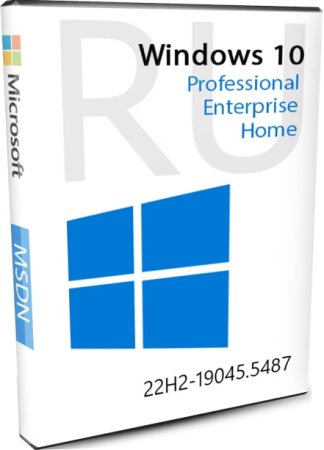 Windows 10 2022 Update, известное под кодовым обозначением «22H2», представляет собой тринадцатое и актуальное масштабное обновление операционной системы Windows 10. Эта версия имеет номер сборки 10.0.19045. Оригинальные ISO-образы MSDN: Windows 10 Version 22H2 Build 19045.5487 Доступны в вариантах business edition и consumer edition
Windows 10 2022 Update, известное под кодовым обозначением «22H2», представляет собой тринадцатое и актуальное масштабное обновление операционной системы Windows 10. Эта версия имеет номер сборки 10.0.19045. Оригинальные ISO-образы MSDN: Windows 10 Version 22H2 Build 19045.5487 Доступны в вариантах business edition и consumer editionРазличия между business edition и consumer edition:
В сборках business edition по умолчанию интегрированы GVLK-ключи, предназначенные для KMS-активации. В версиях consumer edition используются стандартные установочные ключи.
Состав редакций в Windows 10 Business Edition:
Windows 10 для образовательных учреждений
Windows 10 Корпоративная
Windows 10 Pro
Windows 10 Pro для образовательных учреждений
Windows 10 Pro для рабочих станций
Состав редакций в Windows 10 Consumer Edition:
Windows 10 Домашняя
Windows 10 Домашняя для одного языка
Windows 10 для образовательных учреждений
Windows 10 Pro
Windows 10 Pro для образовательных учреждений
Windows 10 Pro для рабочих станций
Дата обновлений: февраль 2025
Версия: Windows 10 Version 22H2 Build 19045.5487
Разрядность: x64 x86
Язык Интерфейса: RUS Русский
Первоисточник: www.microsoft.com
Размер всех образов: 21,4 GB
Системные требования Windows 10: процессор (x64 либо SoC) от 1 ГГц, ОЗУ от 2 ГБ
Скриншоты системы Windows 10 x64
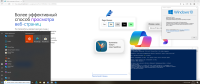
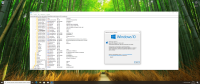
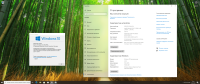
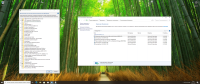
Контрольные суммы:
ru-ru_windows_10_business_editions_version_22h2_updated_feb_2025_x64_dvd_f65fc945.iso
MD5: 571ed0f2f31f69eec464bbba660e64bb
SHA-1: 4dd20a21098ee714629ba6b18eecd26c6998837d
SHA-256: 86dddd8e474bc737f76aa17ab7577aa58d69925acf2be2f8ab5384fe3c88e579
ru-ru_windows_10_business_editions_version_22h2_updated_feb_2025_x86_dvd_d97ba64f.iso
MD5: e23f13c67b7e17cecea25d4df99ca6ff
SHA-1: 564b538afa9089bf8f1b34c3c5f7c1ffa3b236b1
SHA-256: 7ccb881c4a3c8744063044f5aaf07e268b4256605ae5de691f447064bb07449a
ru-ru_windows_10_consumer_editions_version_22h2_updated_feb_2025_x64_dvd_16fa7261.iso
MD5: 97fe9342c9366777927b9f1d4c3d8898
SHA-1: d0c140c0081fe3bd523db949d4ae674ce1576e74
SHA-256: ff443f75f68f1156ae1beda3947a1884b63f595a82ef579fcf302e36bb9dc4bb
ru-ru_windows_10_consumer_editions_version_22h2_updated_feb_2025_x86_dvd_16fa7261.iso
MD5: 8c5379b2cf65b308fdf704b56246690e
SHA-1: df7f68f5f1d34ab89c255b519ef5d2ec3738440c
SHA-256: aa70ec7274e53cafa99e26850677de9f532f12ed54dea0862007a4b68455b898
Установка Windows 10 22H2: Как создать лёгкую и стабильную систему
Windows 10 22H2 — это последнее крупное обновление Windows 10, доступное в оригинальных сборках MSDN. Для тех, кто хочет получить максимально лёгкую и производительную систему без лишних компонентов, можно воспользоваться встроенными инструментами настройки во время установки.
Почему важно использовать оригинальный образ?
Оригинальные ISO-образы Windows 10 от Microsoft обеспечивают:
- Чистую установку без скрытых изменений
- Максимальную совместимость и стабильность
- Возможность гибкой настройки под свои задачи
Как скачать оригинальный ISO-образ?
Перейдите на официальный сайт Microsoft
Выберите версию «Windows 10» и нажмите «Скачать средство сейчас»
Используйте Media Creation Tool для загрузки ISO-образа
Инструкция по установке Windows 10 22H2 с минимальным количеством служб
1. Создание установочной флешки
Используйте Rufus для записи ISO (выбирайте «Стандартная установка Windows»)
В параметрах раздела выберите GPT (если у вас UEFI) или MBR (если у вас BIOS)
2. Начало установки
Загрузитесь с установочной флешки
На этапе выбора раздела удалите все существующие разделы, затем создайте новый (Windows сама создаст нужные)
Следуйте инструкциям установки
3. Отключение ненужных компонентов во время установки
Перед тем как нажать «Установить», нажмите "Настроить параметры" (если доступно) и снимите галочки с ненужных компонентов:
☑ Удалённое управление
☑ Голосовой помощник Cortana
☑ OneDrive (если не планируете использовать)
☑ Компоненты поддержки планшетов и сенсорного ввода (если у вас обычный ПК)
☑ Телеметрия и диагностика (по возможности)
Дополнительная оптимизация после установки
1️⃣ Удаление предустановленных приложений
Откройте PowerShell от имени администратора и выполните команду:
powershell
Копировать
Редактировать
Get-AppxPackage | Remove-AppxPackage
Это удалит встроенные UWP-приложения, которые редко используются.
2️⃣ Отключение ненужных служб
Откройте services.msc и вручную отключите:
SysMain (ускоряет HDD, но не нужен на SSD)
Windows Search (если не используете поиск)
Fax, Print Spooler (если нет принтера)
Remote Desktop Services (если не работаете удалённо)
3️⃣ Настройка параметров производительности
Откройте Панель управления → Система → Дополнительные параметры системы
Во вкладке Дополнительно → Быстродействие выберите «Обеспечить наилучшее быстродействие»
Включите только сглаживание шрифтов для удобства работы
Итог
В результате у вас получится максимально лёгкая версия Windows 10 22H2 без лишних служб и программ, что обеспечит:
🚀 Быструю загрузку системы
🔋 Минимальное потребление ресурсов
🔧 Полный контроль над установленными компонентами
Теперь ваша система готова к работе!





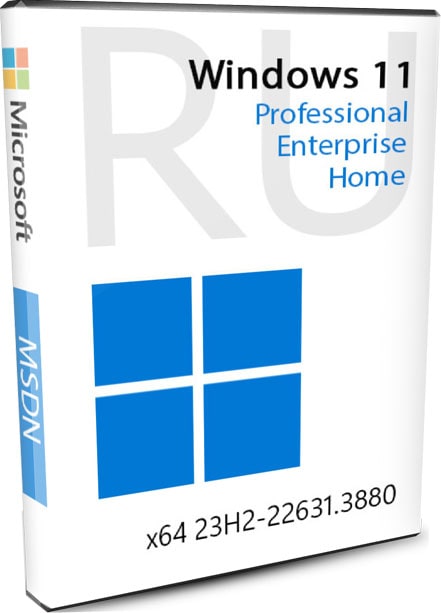
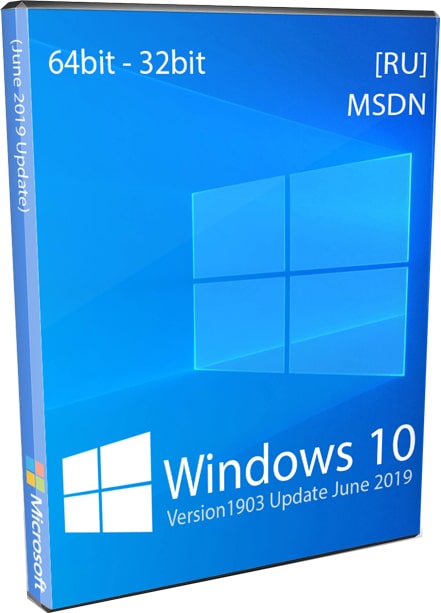
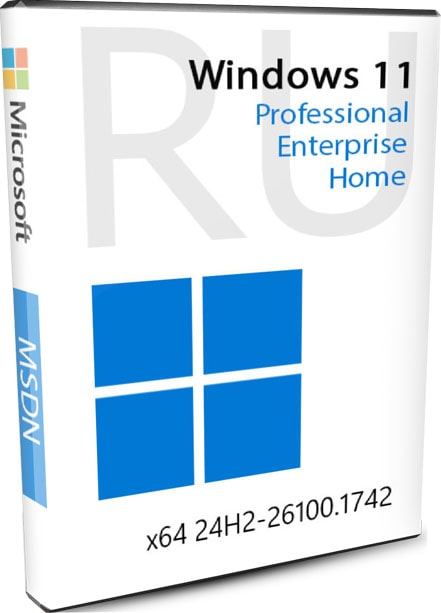
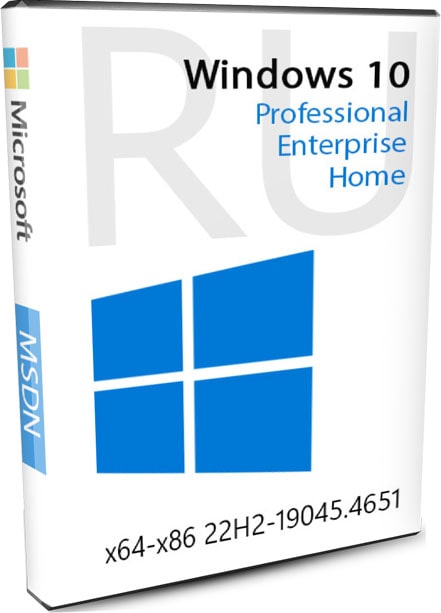

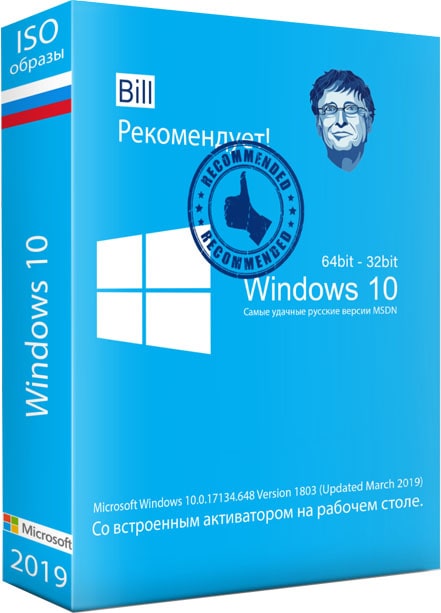
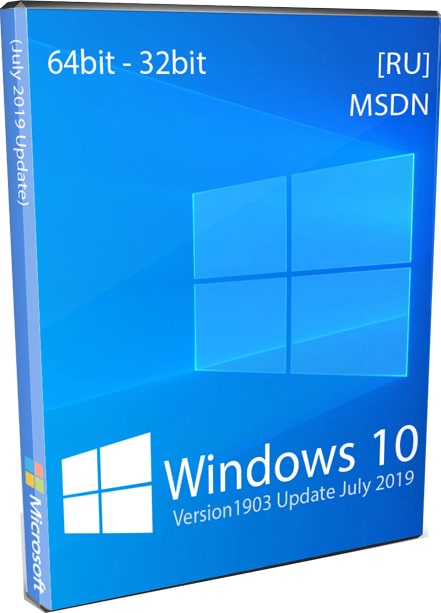
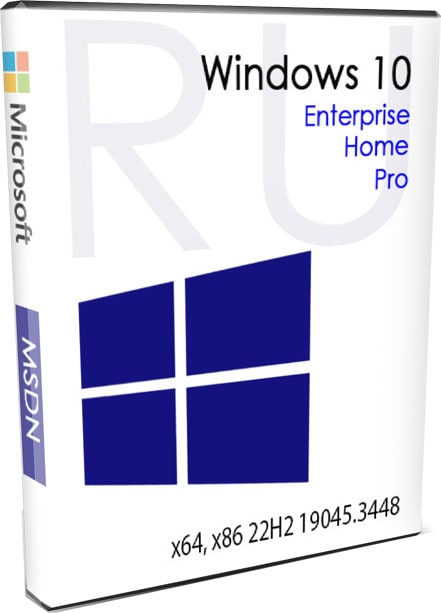


Форум - живое обсуждение MSDN Windows 10 22H2 19045.5487 Оригинальные образы от Microsoft 2025 на русском